Как да разберете дали компютърът поддържа смесена реалност в Windows 10
Започвайки с Windows 10 Creators Update, има нова функция - Холографската платформа, която има специална икона в Настройки. В последните версии на Windows 10 се нарича Mixed Reality. Ето как да откриете, че вашият компютър с Windows 10 поддържа Mixed Reality.
Реклама
Windows Holographic е платформата, която добавя изживяване със смесена реалност, достъпно в Microsoft HoloLens. Той предлага холографска обвивка и модел на взаимодействие, API за възприятие и услуги на Xbox Live.
Хардуерните изисквания за платформата са както следва:
| Windows Mixed Reality Ultra компютри | Компютри със смесена реалност с Windows | |
|---|---|---|
| Операционна система | Актуализация на Windows 10 Fall Creators (RS3) – Начало, Професионално, Бизнес, Образование | |
| процесор | Intel Core i5 4590 (4-то поколение), четириядрен (или по-добър) AMD Ryzen 5 1400 3.4Ghz (настолен), четириядрен (или по-добър) | Intel Core i5 7200U (7-мо поколение мобилен), двуядрен с активирана технология Intel® Hyper-Threading (или по-добра) |
| RAM | 8GB DDR3 (или по-добър) | 8GB DDR3 двуканален (или по-добър) |
| Свободно дисково пространство | Най-малко 10 GB | |
| Графична карта | NVidia GTX 960/965M/1050 (или по-висока) DX12-способен дискретен GPU AMD RX 460 (или по-висок) DX12-способен дискретен GPU GPU трябва да се хоства в слот PCIe 3.0 x4+ Link | Интегрирана Intel® HD Graphics 620 (или по-висока) интегрирана GPU с възможност за DX12 |
| Графичен драйвер | Модел на драйвер за дисплей на Windows (WDDM) 2.2 (17.7.2017 г. или по-нова версия) | Модел на драйвер за дисплей на Windows (WDDM) 2.2 (24.7.2017 г. или по-нова версия) |
| Порт за графичен дисплей | HDMI 2.0 или DisplayPort 1.2 | HDMI 1.4 или DisplayPort 1.2 |
| Дисплей | Свързан външен или интегриран VGA (800x600) дисплей (или по-добър) | |
| USB свързаност | USB 3.0 Type-A или Type-C | |
| Bluetooth свързаност (за контролери за движение) | Bluetooth 4.0 | |
| Очаквана честота на кадрите на слушалките | 90 Hz | 60 Hz |
Има специално приложение, пуснато, за да спестите вашето време, Windows Mixed Reality PC Check. Предлага се в Windows Store. Приложението има за цел автоматично да проверява вашия хардуер и да показва дали отговаря на изискванията или не. Ето как да го използвате.
- Инсталирайте приложението, като използвате следната връзка: Проверка на компютър със смесена реалност на Windows.
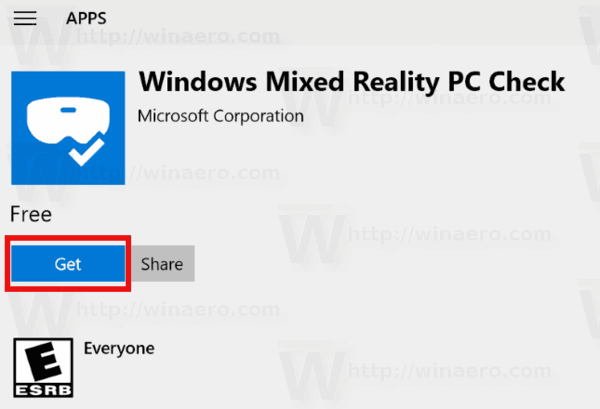
- Стартирайте приложението, когато бъдете подканени. Можете да го стартирате по-късно от менюто "Старт". Използвайте азбучната навигация и отидете на буквата "W".
- Щракнете върху бутона „Съгласен съм“, когато бъдете подканени да стартирате приложението.
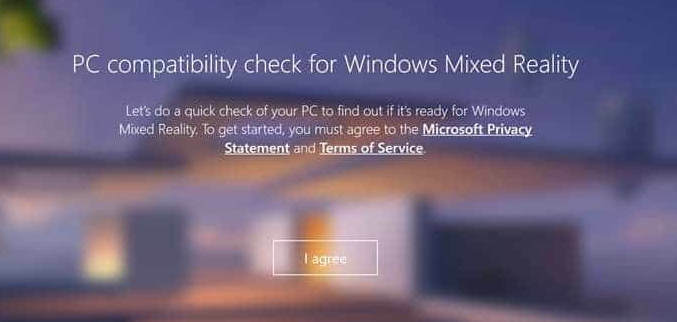
Ти си готов. Приложението ще започне да проверява вашия хардуер.
След това ще ви покаже предложения, напр. ако са необходими някои промени, за да бъде вашият компютър съвместим. Вижте следната екранна снимка.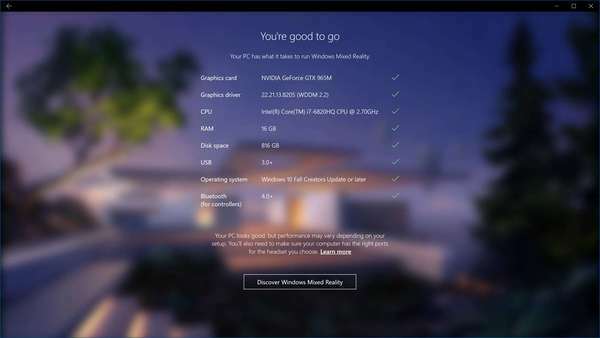
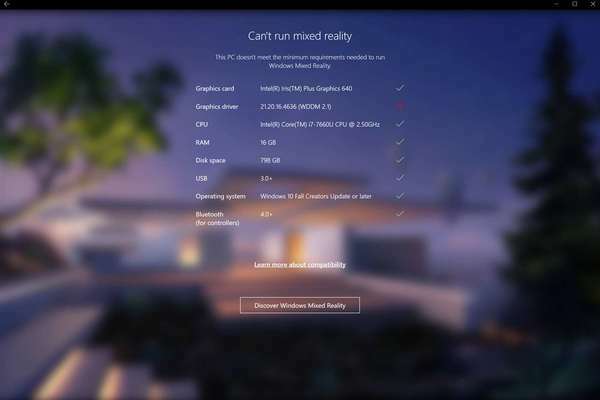
Това е.
